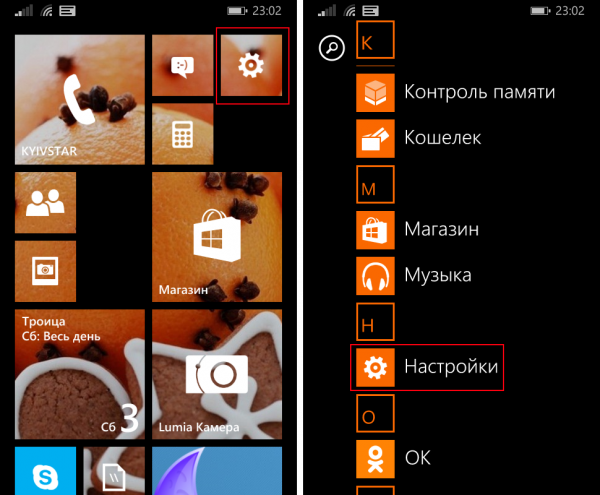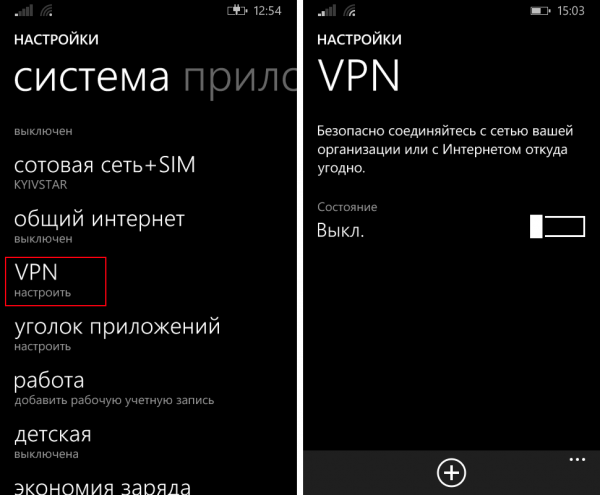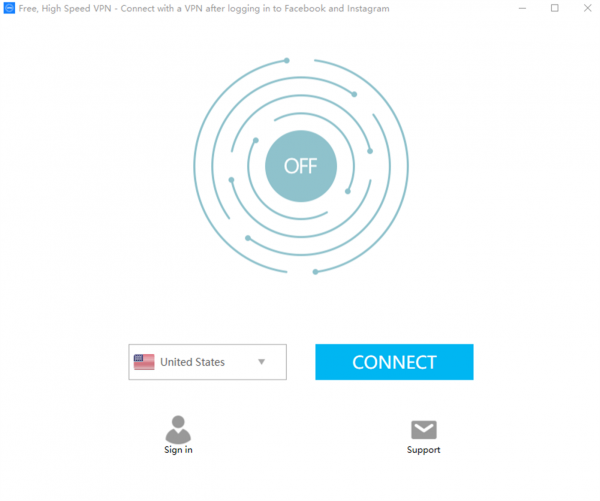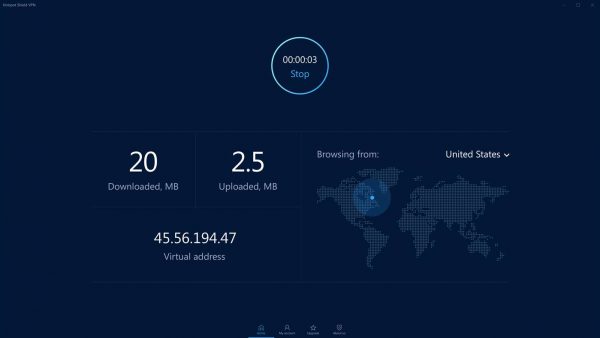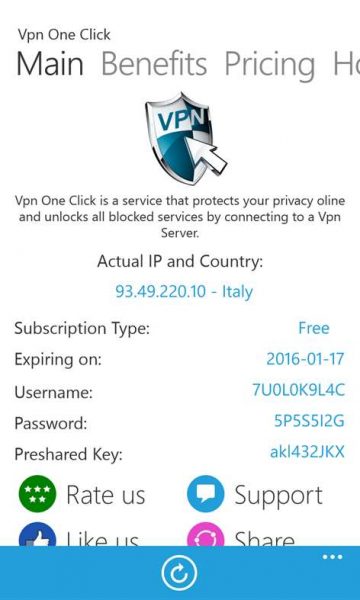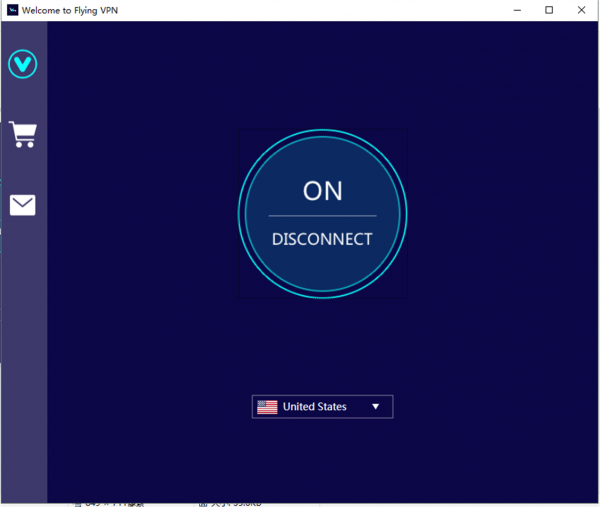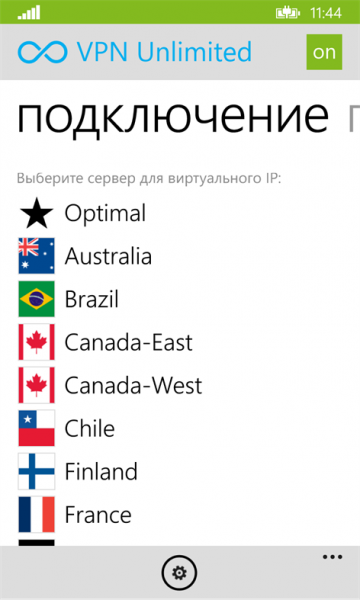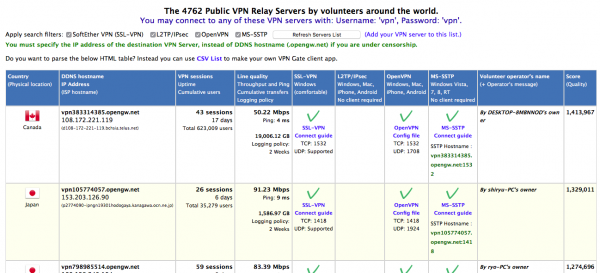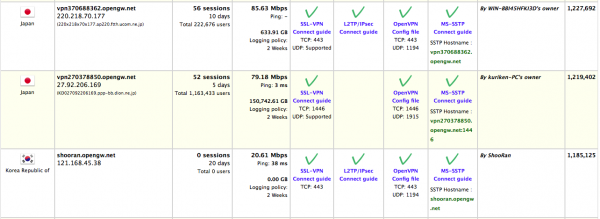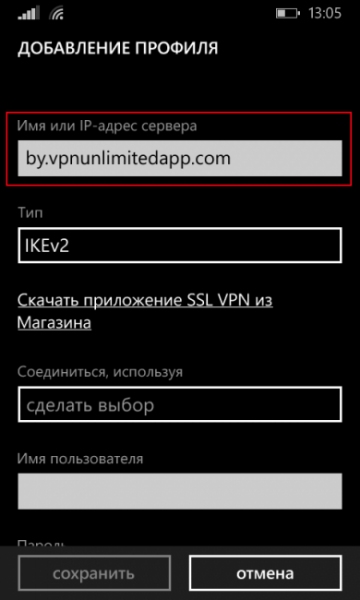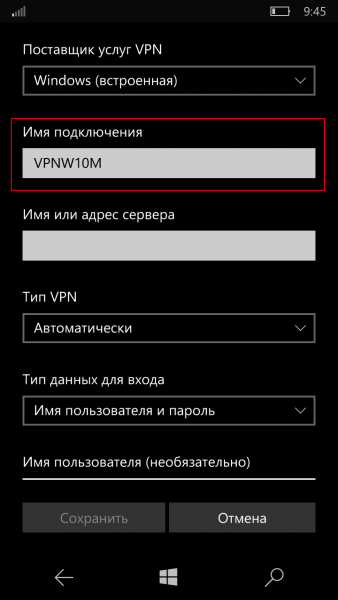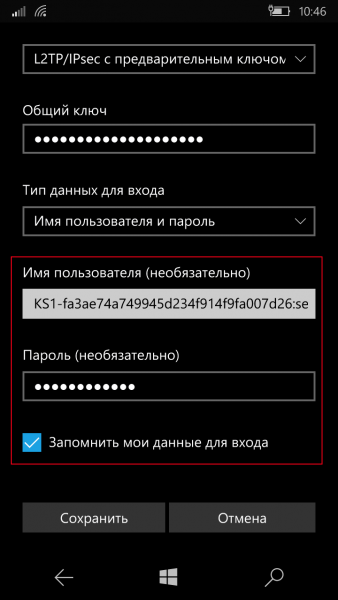Владельцы мобильных телефонов уже давно знакомы с технологией VPN. Основной задачей, которую решает ВПН является обход блокировок Роскомнадзора или сохранения анонимности в интернете. Пользователи Windows Phone не исключение. Несмотря на то, что новые устройства с этой операционной системой больше не выпускаются, а обновления для старых не выходят, Windows Phone остается востребованной системой у той категории людей, которым нужна интеграция с полноценной версией Windows.
Поддерживаемые протоколы
Один из самых популярных протоколов доступа — OpenVPN не работает на смартфонах под управлением WM. Проблема кроется в используемой архитектуре процессоров и особенностях операционных систем Windows Mobile. Из-за этого, большинство популярных приложений для смартфонов, доступных на Android или iOS, не запустятся на WP. На официальных форумах OpenVPN и Microsoft, еще в 2016 году была создана петиция по использованию протокола OVPN в смартфонах под управлением WM. С тех пор ничего не изменилось — ответ техподдержки один: – внедрения OVPN не планируется. А после заявлений об окончании поддержки мобильной платформы в 2017 году и перехода смартфонов Lumia на Android, надежды на изменение ситуации не осталось никакой.
Для ВПН соединений платформы Виндовс Мобайл 10 и 8.1 полноценно поддерживают протоколы L2TP/PPTP, IKEv2 и SLL-VPN. Скачать программы для подключения к VPN для Windows Phone 10 можно из магазина Microsoft.
Бесплатные приложения для Windows 10 mobile
Одна из самых простых и популярных бесплатных программ для Windows Phone 10 – TouchVPN. Это классическое «однокнопочное» приложение, оптимизированное для Windows Mobile. Приложение скачивается бесплатно из магазина. Приложение не требует никакой регистрации, а его использование абсолютно бесплатно. Встроенной рекламы или ограничений нет.
Hotspotshield VPN
Приложение знакомое пользователям Android или дополнений в Гугл Хром. Совместимо с мобильной версией Windows 8.1 или 10. Для корректной работы, нужны последние обновления операционной системы смартфона. На более ранних версиях, программа может не запускаться.
Принцип работы полностью аналогичен TouchVPN. Одним из недостатков является необходимость регистрации для пользования программой.
Расширения для браузеров
Мобильные версии браузеров в Windows phone ничем не отличаются от своих собратьев Android или iOS. Работа расширений VPN на Windows 10 mobile настраивается аналогично.
Opera
В мобильных версиях своего браузера, Opera использует сжатие трафика, реализованное при помощи технологии ВПН. Запрос пользователя направляется на сервера Opera, где сжимается и передается на устройство пользователя. Здесь не используется шифрование соединения и реальный ip адрес можно определить даже общедоступными средствами, как и перехватить трафик. Для того чтобы получить доступ к заблокированным сайтам, функционала Opera вполне хватает.
UC Browser
В популярном китайском браузере UC, предусмотрен «быстрый» режим. Его функционал полностью аналогичен режиму сжатия трафика Opera. Безопасность он не гарантирует, но получить доступ к заблокированным ресурсам получится всего в одно нажатие.
Яндекс Браузер
С недавнего времени Яндекс.браузер позволяет использовать полноценные расширения для Google Chrome. Чтобы установить дополнения, нужно зайти в магазин гугл хром по адресу https://chrome.google.com/webstore/category/extensions Как включить дополнение
- найти и установить расширение для ВПН;
- открыть меню браузера;
- найти значок «дополнения»;
- Выбрать установленное и включить его.
Как настроить VPN на Windows Phone средствами ОС
Внимание Протокол L2TP становится доступен, начиная с версии Windows Phone с обновлением 8.1.
В операционной системе Windows Mobile начиная с версии 8.1, предусмотрены встроенные возможности подключения к виртуальным сетям. Единственное, что потребуется от пользователя – найти данные для подключения:
- Адрес сервера
- Имя пользователя
- Пароль
WM не поддерживает протоколов OpenVPN, поэтому при поиске сервера следует убедиться, что он поддерживает PPTP, IPSec, L2TP. Чтобы подключиться к виртуальной сети, нужно:
Открыть «параметры».
Войти в меню «Сеть и беспроводные устройства».
Коснуться «VPN».
Нажать «Добавить подключение».
Ввести данные сервера, нажать «Сохранить».
Подключение появится в списке доступных, в меню VPN.
Если хотите рассмотреть другие VPN-сервисы мы подготовили топ 3 VPN
ExpressVPN

1 место. Лучшее предложение на рынке VPN Сервисов
- Скидка 49%
- 30 дней бесплатного периода
- Поддержка всех устройств и платформ
NordVPN

2 место в рейтинге VPNside
- Скидка 41%
- 30 дней бесплатного периода
- Поддержка всех устройств и платформ
PureVPN

3 место в рейтинге VPNside
- Скидка 70%
- 30 дней бесплатного периода
- Поддержка всех устройств и платформ
Как проверить работу мобильного ВПН-подключения
Не все ВПН сервера предоставляют требуемый уровень шифрования или безопасности. Для того, чтобы проверить, насколько ВПН сервер защищает данные пользователя, следует воспользоваться бесплатными сервисами проверки ip адресов:
- ru;
- Ip-adress.com;
Виндовс фон значительно проигрывает Андроиду и iOs в возможностях подключения к виртуальным сетям. Количество работающих программ чрезвычайно мало, а полное отсутствие поддержки протокола openVPN сокращает и без того небольшой список программ до 1-2.
Была ли эта статья вам полезна?
7 из 12 пометили это полезным для себя
Для телефона и планшета. Бесплатно и без регистрации. Все файлы проверяются антивирусами. Удобно и безопасно на Trashbox.ru
Сортировать по рекомендациям по дате по рейтингу
Android 5.0 и выше
Apple iOS
Windows Phone 8
VPN
Скачать
Сортировать по рекомендациям по дате по рейтингу
Говоря о безопасности в сети, невозможно не вспомнить о VPN. Что это за технология и с чем её едят? Как она настраивается на смартфонах под управлением Windows? Разберём установку VPN-профиля на Windows Phone и Windows 10 Mobile более подробно.
Плюсы и минусы подключения по VPN
VPN (Virtual Private Network) представляет собой туннель, который пользователь устанавливает между собой и «общим» интернетом. Все данные, которые перемещаются по этому туннелю, зашифрованы. Что такой подход даёт? Плюсов у использования VPN немало:
- повышенная безопасность личных данных. Конечно, домашние сети взламывают довольно редко, но при подключении к общественной (например, в метро или в кафе) вы подвергаете себя риску. Любой мало-мальски подготовленный человек (даже школьник) сейчас в состоянии получить доступ к данным, которые вы отправляете и получаете в интернет. Они могут включать в себя не только сообщения в мессенджере, но и данные банковской карты. VPN взломать гораздо сложнее, чем обычное подключение, а потому риск «поделиться» своими данными значительно снижается;
- доступ к запрещённым сайтам. Поскольку VPN-туннели можно прокладывать через другие страны, вы сможете открывать сайты и страницы, которые ваш провайдер по каким-либо причинам закрывает;
- доступ к играм, форумам или сайтам после бана. Если администратор сайта заблокировал вас на любимом ресурсе, вы с большой вероятностью сможете снова получить к нему доступ, зайдя по VPN-протоколу;
- определённая анонимность в сети. Отследить человека, который сидит в интернете через VPN, значительно труднее.
Но если VPN — такая замечательная технология, почему все подряд ей не пользуются? Есть несколько факторов, которые делают её менее привлекательным:
- скорость соединения через VPN-протокол в разы ниже;
- бесплатные VPN-сервера бывают ненадёжными или ограничивают трафик;
- настройка VPN-подключения может вызвать трудности у новичка.
Обычно определяющим является первый фактор. VPN зашифровывает данные, и из-за этого идёт значительное снижение скорости их передачи. Если же вы нашли сервер, который предлагает очень быстрое соединение через VPN — это означает, что шифрование данных в нём крайне низкого качества. Пользователям VPN-протокола нужно делать выбор между скоростью и повышением безопасности.
Как включить VPN на Windows Phone и Windows 10 Mobile
Порядок действий для включения VPN почти одинаков для Windows Phone 8, 8.1 и Windows 10 Mobile:
- Зайдите в «Настройки» (Windows Phone) или «Параметры» (Windows 10 Mobile).
Вы можете открыть «Настройки» через плитку на главном экране или найти их в списке установленных приложений
- В разделе «Система» (Windows Phone) или «Сеть и беспроводные устройства» (Windows 10 Mobile) найдите пункт VPN.
VPN находится рядом с общими настройками интернета
- Сместите слайдер «Состояние» в положение «Вкл.». Если всё включилось успешно, вы увидите рядом с иконкой сети маленький замочек.
Если у вас ещё нет настроенных профилей, то смартфон не даст вам просто включить VPN — он пока не знает, по каким настройкам и к какому серверу подключаться. Поможем ему определиться.
VPN через сторонние приложения
В Microsoft Store можно найти массу приложений, которые предлагают доступ через свои сервера VPN. Они обычно не отличаются сложностью шифрования, но способны предоставить относительно быстрое подключение. Использовать приложения — самый простой способ подключиться к VPN. Их минусы — это предоставление ограниченного трафика и низкий уровень безопасности.
Приложения, предоставляющие VPN-доступ, меняются и даже удаляются из Microsoft Store очень быстро. Поэтому перед скачиванием обязательно прочитайте описание. Приложение, которое ещё недавно было полностью бесплатным, может вдруг обзавестись триал-версией на 3 или 7 дней, либо ограничить «бесплатным» пользователям доступ с помощью маленького трафика.
Betternet
Betternet — это бесплатное лёгкое приложение, которое поможет буквально в пару касаний подключиться к VPN. Главное его преимущество — простота использования. Вам нужно выбрать страну, через которую будет осуществляться подключение, и коснуться Connect. Всё! Также Betternet приятно выделяется на фоне других подобных приложений тем, что не ограничивает вас по трафику и количеству доступных стран. Однако из-за этого скорость соединения может иногда хромать — всё-таки серверу приходится обрабатывать очень много данных.
Платная подписка здесь есть, и она предоставляет пользователю повышенную скорость соединения (то есть «премиум«-доступ к этому же серверу). Стоит такая опция от 15$ в месяц. Чтобы использовать подписку, нужно будет зарегистрироваться.
Betternet радует минималистичным интерфейсом
Hotspot Shield
Hotspot Shield находится в топе популярных VPN-приложений. Она заявлена разработчиками как полностью бесплатная, но это не совсем так — при скачивании пользователь получает 7 дней пробного периода, после чего нужно купить подписку за 849 рублей. В течение бесплатного периода вам будет доступен достаточно быстрый VPN-канал с неограниченным трафиком.
Как и Betternet, Hotspot Shield старается сделать интерфейс максимально минималистичным и понятным рядовому пользователю. Поэтому кнопок у приложения немного. Примечательно, что Hotspot Shield предлагает вначале подключиться к VPN, а затем уже выбрать страну, через которую осуществляется подключение. По умолчанию приложение подключит вас через Соединённые Штаты, но затем вы можете поменять расположение сервера.
Hotspot Shield доступен как на Windows Phone, так и на ПК-версию системы
VPN One Click
VPN One Click — ещё одно бесплатное приложение для Windows Phone и Windows 10 Mobile. Приложение портировано и на ПК. У VPN One Click более десяти доступных стран для подключения, среди которых есть Нидерланды, Швейцария, Австрия, Болгария — при подключении к этим серверам интернет обычно работает довольно быстро.
Главный минус приложения — сложный интерфейс. Здесь очень много лишних надписей и кнопок, которые большинству пользователей никогда не пригодятся. Не говоря уже о том, что на главной странице приложения масса ненужных элементов — например, кнопки для общения с разработчиками, оценки приложения, тип подписки и дата её окончания.
У приложения есть базовая (бесплатная) подписка и расширенная по стоимости 1,99$ в месяц. Последняя предлагает функцию выбора IP-адреса, а также повышает скорость подключения за счёт приоритетного доступа к серверу.
Главный минус этого приложения — интерфейс
VPN Pro
VPN Pro — приложение с бесплатным семидневным периодом. После этого для использования потребуется подписка — от 5,99$ в месяц. Пользователи отмечают, что серверы работают очень медленно, несмотря на заверения разработчиков в том, что ограничения по скорости и трафику нет. Приложение однозначно не подойдёт для повышения безопасности — шифрование здесь на низком уровне. Но VPN Pro отлично подойдёт для тех, кому срочно нужно получить доступ к заблокированному сайту.
Интерфейс, как и у первых двух приложений, крайне простой и понятный
VPN Unlimited
VPN Unlimited — одно из лучших платных приложений для VPN на Windows Phone и Windows 10 Mobile. Оно предоставляется с триал-версией на 10 дней. Далее пользователь должен купить подписку (3 месяца стоят 9,99$, год — 27,99$). Приложение предоставляет качественное и стабильное соединение на высокой скорости. На выбор — более 30 серверов в разных странах. Если вы не знаете, какой сервер выбрать, приложение сделает это за вас — в меню выбора местоположения есть кнопка Optimal, которая определит наиболее стабильное и скоростное подключение.
VPN Unlimited — отличный выбор для тех, кто готов платить за использование таких приложений
Настраиваем VPN вручную
Если вы готовы немного поработать, то можно попробовать настроить VPN-сервер вручную. У этого подхода есть несколько минусов по сравнению с приложениями. Во-первых, он потребует от пользователя больше действий и времени. Во-вторых, бесплатные VPN-сервера, не относящиеся к приложениям, более нестабильны — они поддерживаются энтузиастами на безвозмездной основе и легко могут в любой момент отключиться или пропасть навсегда.
Но у ручной настройки VPN есть и плюс — огромное количество самых разных серверов. Если покопаться, можно найти бесплатные VPN-сервера с отличным шифрованием и неплохой скоростью соединения.
Итак, чтобы приступить к ручной настройке, нужно для начала выбрать сервер. Есть много сайтов, где люди могут выкладывать данные для подключения к своим VPN-серверам. Мы воспользуемся одним из самых крупных — vpngate:
- Зайдя на страницу сайта, проскролльте немного вниз. Вы увидите сообщение вроде: «You may connect to any of these VPN servers with: Username: ‘vpn’, Password: ‘vpn’». Обратите внимание на комбинации символов после Username и Password — они нам пригодятся. Со временем они могут меняться, но в нашем примере мы будем рассматривать пару vpn/vpn, как на скриншоте.
Сайт VPNGate на главной странице указывает данные для входа
- Ниже вы увидите таблицу. В ней и указаны VPN-серверы. Нас интересуют те, у которых стоит галочка в столбце L2TP/IPsec.
Например, нам подойдут эти два сервера — первый из Японии, второй из Кореи
- Чтобы скорость соединения была относительно высокой, постарайтесь выбрать сервер, физически находящийся поближе к вам. Таким образом, самым выгодным выбором для, к примеру, петербуржцев, станут финские или норвежские VPN-серверы.
- Определившись с сервером, обратите внимание на второй столбец. В нём указано имя сервера и его IP-адрес. Они нам потребуются для дальнейшей настройки.
Windows Phone 8 и 8.1
Настройка VPN в Windows Phone довольно проста — с ней справится даже неподготовленный пользователь:
- Помните, как для включения VPN мы заходили в «Настройки» — VPN? Сейчас нам снова нужно зайти туда.
- Нажмите на плюсик в нижней части экрана.
Так мы создадим новый профиль VPN
- Введите IP-адрес или имя выбранного сервера из таблицы.
Вы можете ввести как IP, так и имя — это не имеет значения, обе комбинации однозначно идентифицируют сервер
- Тапните по «Тип» и выберите L2TP/IPsec.
- В поле «Соединиться, используя» выберите «Имя пользователя + пароль».
- Ниже в полях «Имя пользователя» и «Пароль» введите комбинации, которые мы видели на сайте vpngate — vpn и vpn.
- Нажмите «Сохранить».
Windows 10 Mobile
В этой системе метод настройки чуть усложнён и требует ввода большего количества данных:
- Зайдите в «Параметры» — «Сеть и беспроводные устройства» — VPN.
- Коснитесь плюсика в верхней части экрана.
- Поле «Поставщик услуг VPN» не трогаем — по умолчанию там указано Windows, его и оставим.
- Введите произвольное имя подключения. Оно устанавливается только для вас, поэтому выбирайте комбинацию, которая поможет вам однозначно определить этот профиль.
Вы можете ввести любое имя: «Сервер в Японии», «Любимый VPN» или любую абракадабру, которая будет вам понятна
- Теперь введите имя или IP-адрес сервера в соответствующее поле. Мы его находили в таблице на vpngate во втором столбце.
- Выберите «Тип VPN» — нас интересует «L2TP с предварительным ключом».
- Выберите «Тип данных для входа» — «Имя пользователя и пароль».
- Ниже заполните поля «Имя пользователя» и «Пароль» в соответствии с данными с сайта. В нашем случае это vpn и vpn.
- Поставьте галочку «Запомнить мои данные», чтобы телефон не спрашивал у вас логин и пароль при каждом подключении.
Некоторые сайты предоставляют доступ к серверам без логина и пароля, поэтому эти поля отмечены как необязательные
- Нажмите «Сохранить».
Теперь вы можете выйти из редактирования профиля и включить VPN. Если у вас появляется ошибка подключения, значит владелец сервера ограничил к нему доступ — попробуйте какой-нибудь другой. К сожалению, такие бесплатные серверы никогда не отличались стабильностью, а потому для поиска рабочего иногда приходится перебрать несколько уже отключённых.
VPN на смартфоне поможет вам обеспечить своим личным данным большую безопасность, а также получить доступ к заблокированным ресурсам. Благодаря обилию приложений и бесплатных серверов настройка VPN-профиля стала доступной для каждого.
- Распечатать
Оцените статью:
- 5
- 4
- 3
- 2
- 1
(2 голоса, среднее: 5 из 5)
Поделитесь с друзьями!
Windows Phone 8.1 Обновление 1
Преимущества:
-
Неограниченный и безопасный доступ в сеть
-
Интуитивно понятное и удобное приложение
-
Тысячи серверов в более чем 80 локациях
Загрузите VPN для Windows Phone, защитите вашу конфиденциальность в сети и узнайте, что значит неограниченный и безопасный доступ в Интернет в любое время, из любой точки мира!

KeepSolid VPN Unlimited — идеальный VPN для Windows Phone
Потоковые серверы для просмотра видео
Если вы много путешествуете, то вероятно у вас не всегда есть доступ к вашим любимым потоковым сайтам. Загрузите приложение KeepSolid VPN Unlimited и разблокируйте самые популярные сайты потокового видео прямо сейчас.
Ping Test для выбора идеального VPN-сервера
Мы предоставляем более 3000 серверов, которые расположены в более чем 80 локациях по всему миру. Для выбора наилучшего VPN-сервера, который идеально подойдет для ваших потребностей, загрузите наш VPN для Windows Phone и запустите функцию Ping Test.
KeepSolid Wise для дополнительной защиты
Наш уникальный VPN-протокол обеспечит вам непревзойденную производительность и стабильное интернет-соединение. KeepSolid Wise — идеальный выбор для тех ситуаций, когда речь идет о сетях, которые блокируют обычные VPN приложения.
Как установить KeepSolid VPN Unlimited на Windows Phone
Скачайте VPN на Windows Phone
Выберите подходящий сервер
Наслаждайтесь безопасным подключением
Загрузите VPN Unlimited и наслаждайтесь свободой в сети
Оставайтесь на связи где бы вы ни находились
Благодаря высокому уровню безопасности вы можете использовать любимые мессенджеры для общения с друзьями независимо от страны, где вы находитесь. Не позволяйте ограничивать ваше общение на основе местонахождения.
Экономьте деньги на покупках в Интернете
Хотите приобрести товар в интернет-магазине по самой низкой цене? Подключайтесь к различным VPN-серверам, которые представлены в нашем приложении, и станьте независимыми от региональных цен, которые формируются на основе вашей локации.
Защитите ваше подключение к общественному WiFi
Выберите любое из предложенных расположений VPN-сервера и наше приложение зашифрует всю вашу конфиденциальную информацию независимо от сети, которую вы используете для интернет-подключения.
Плюсы использования приложений VPN на Windows Phone
Windows Phone хранит огромную часть вашей цифровой информации: документы, пароли, фотографии, сообщения и т. д. Сервис KeepSolid VPN Unlimited обеспечит надежную защиту этих данных и обезопасит вас от злоумышленников. Когда VPN-соединение активно, можете быть уверены, что просмотр веб-страниц на вашем Windows Phone будет максимально безопасным.
KeepSolid VPN Unlimited использует расширенные методы шифрования: приложение создает «туннель» между вашим устройством и одним из наших защищенных серверов. Весь сетевой трафик проходит через этот туннель и становится полностью недоступным для отслеживания.
Загрузите наше VPN для Windows Phone и используйте его для:
-
Защиты своих данных и личности
-
Общения без ограничений
-
Доступа к любому контенту
-
Анонимного просмотра веб-страниц
Загрузите наше VPN-решение для планшетов на ОС Windows
Смотрите лучшие фильмы и сериалы на планшете Windows
Подключитесь к любому из серверов, который вы найдете на вкладке Потоковые сервера, и получите доступ к веб-сайтам потокового видео, которые недоступны в вашем регионе.
Защитите ваш планшет во время путешествий по всему миру
Установите наше VPN приложение на ваш планшет с Windows и подключайтесь к любым общедоступным WiFi сетям в аэропортах, кафе и отелях без риска потери личных данных.
Замаскируйте активность в сети с помощью нашего VPN-решения
Включите наше приложение, получите виртуальный IP-адрес, просматривайте веб-страницы в Интернете и оставайтесь при этом инкогнито.
Топ 6 функций VPN для Windows Phone
256-битное шифрование данных
Чтобы обеспечить защиту ваших личных данных от хакеров, шпионов, а также правительства, VPN Unlimited использует самый высокий уровень шифрования.
Технология KeepSolid Wise
Для вашей дополнительной защиты и неограниченного доступа в Интернет попробуйте еще один дополнительный уровень шифрования и кодирования — KeepSolid Wise.
3000+ серверов в 80+ локациях
KeepSolid VPN Unlimited предоставляет доступ к любому интересующему вас контенту независимо от вашего местоположения.
До 10 устройств бесплатно
Используйте один аккаунт для 5/10 устройств. Наслаждайтесь настоящей свободой на ноутбуке, планшете, смартфоне или ПК.
Максимальная скорость соединения
Скачивайте файлы, просматривайте видео в режиме реального времени и общайтесь с друзьями — пользователи KeepSolid VPN Unlimited могут все!
Дополнительный сервис
Защитите свою онлайн-активность с помощью наших специальных дополнений: подписки Lifetime, Personal Server и IP опции, а также возможности настройки VPN на роутере.
FAQ по использованию VPN на Windows Phone
Что такое VPN на Windows Phone?
Как скачать VPN на Windows Phone?
Как использовать VPN на Windows Phone?
Что делать, если VPN Unlimited не работает на моем Windows Phone?
Как временно получить бесплатный VPN на Windows Phone
Несмотря на то, что KeepSolid VPN Unlimited является платным приложением, мы предоставляем всем нашим новым пользователям 7-дневную бесплатную пробную версию. К тому же мы предлагаем полный набор функций безопасности, которые можно бесплатно попробовать в течение этого периода. Звучит достаточно неплохо, правда?
5 ключевых функций, которые вы можете попробовать на вашем Windows Phone абсолютно бесплатно:
-
Потоковые серверы
-
Доверенные сети
-
Любимые локации
-
Ping-тест
-
Оптимальный протокол
Загрузите наш VPN для Windows Phone и станьте полностью анонимным в сети Интернет.
Загрузите VPN приложение на Windows Phone
Хотите защитить ваши персональные данные на Windows Phone? Тогда KeepSolid VPN Unlimited к вашим услугам. Загрузите лучший VPN для Windows Phone и станьте абсолютно невидимым для хакеров и преступников.
7 дней бесплатного пробного периода
30 дней гарантии возврата денег
- Бесплатные программы
-
Windows Phone
-
vpn
- Приложения VPN для Windows Phone защищены от вредоносного кода — установка безопасна для ваших компьютеров. Более 40 антивирусных систем следят за чистотой программного обеспечения.
- FreeSoft обеспечивает быстрое и удобное скачивание лицензионных программ, официально переведенных на русский язык. Мы не распространяем взломанные или пиратские дистрибутивы.
- Тип лицензий указан в описаниях: большинство — бесплатны.
- Если нашли ошибки в коллекции или описаниях, пожалуйста, напишите нам по адресу [email protected]. В теме укажите слово «ошибка».